MOSAÏCALE GRAPHIC
PHOTOSHOP

AGRANDIR UNE IMAGE SANS PERTE DE QUALITÉ
1 - Ouvrez l'image à agrandir.
Le résultat est plus efficace sur une photo.

Mon image a une taille de 600 x 431 pixels et nous voulons l'agrandir 2 fois.
2 - Image, Taille de la zone de travail.
Multipliez par 2 la largeur et la hauteur (utiliser le signe *)
:
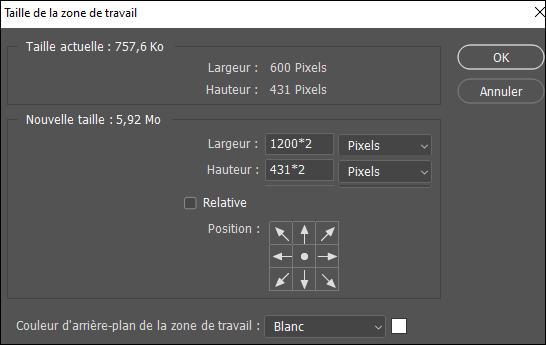
Vous obtenez une image de 1200 x 862 :

3 - Filtre, Neural filters.
Cliquez sur Filtre Bêta, Super zoom.
Cliquez à droite sur Zoom sur l'image (2x).
Cochez Améliorer les détail de l'image, Supprimes les artefacts JPEG.
Définissez la réduction du Bruit à 2 ou 3.
Ne cochez pas Netteté, les résultats ne sont pas probants et cocher Améliorer les détails du visage.
Sortie nouveau calque.
OK
:
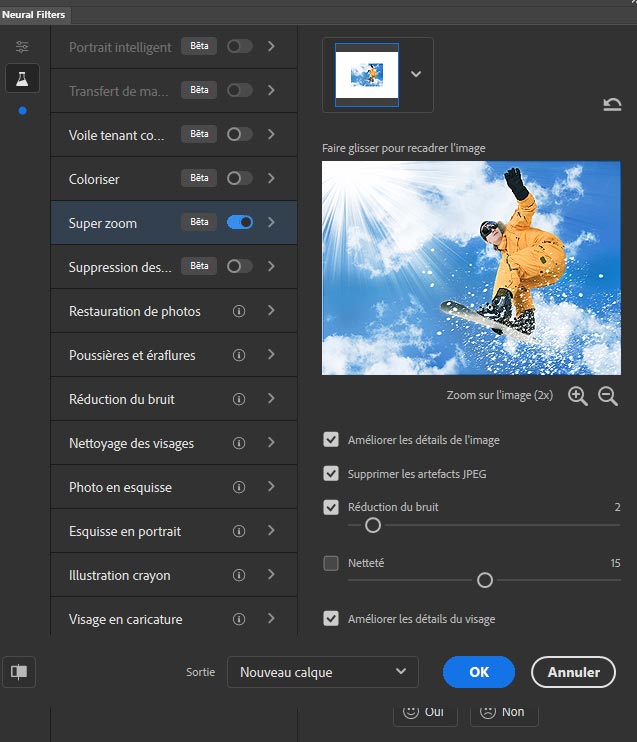
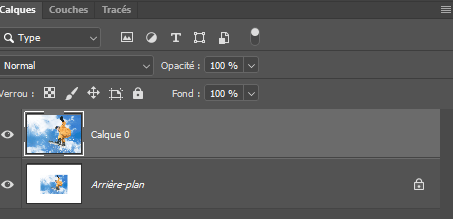
Comment procéder sur une image détourée.
4 - Après avoir ouvert l'image, Ajoutez un nouveau calque sous celui-ci en tenant la touche CTRL enfoncée et remplacez-le de noir ou tout autre couleur :
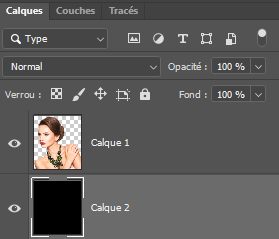
Calque Aplatir l'image.

Multipliez la zone de travail par 2 comme ci-dessus (ou moins selon votre choix) fond noir :
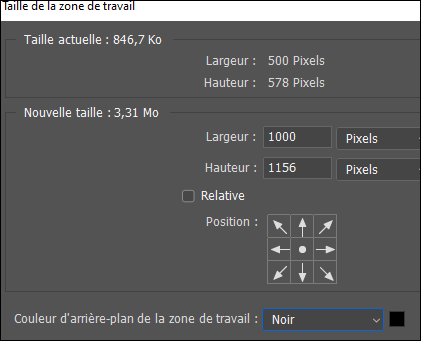

5 - Filtre, Neural filters, Super zoom avec les mêmes paramètres que ci-dessus :
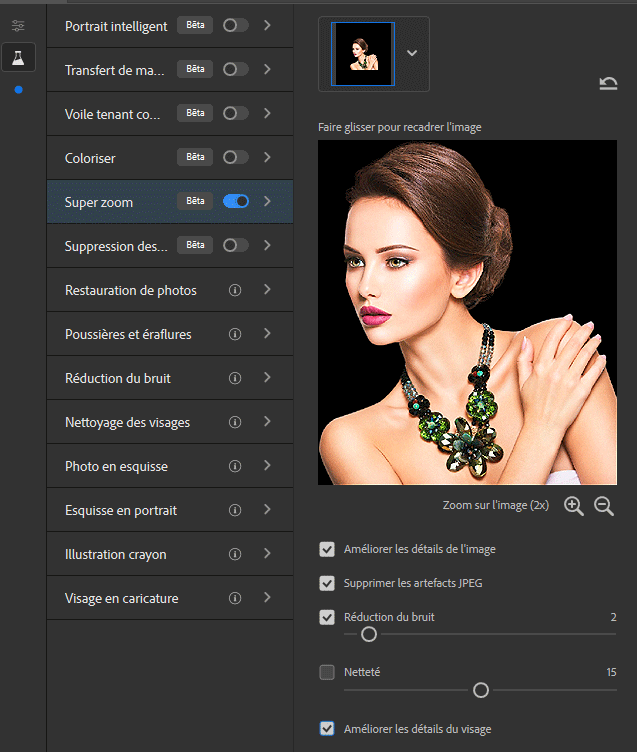
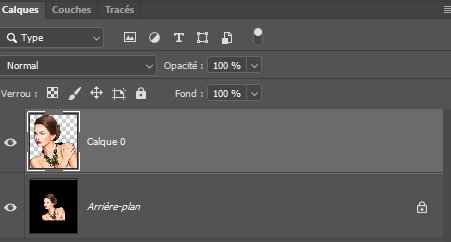
6 - Si vous supprimez le calque arrière-plan l'image est détourée mais des résidus de couleur subsistent :

7 - Il vous faudra procéder à un nouveau détourage avec les fonction, Sélection Sujet et Sélectionner et masquer :
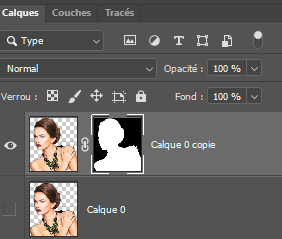
Et l'image agrandie est parfaitement nette :

Création personnelle OM211120aTJ
©Tous droits réservés